- Autor Abigail Brown [email protected].
- Public 2023-12-17 07:00.
- Naposledy zmenené 2025-06-01 07:18.
Kľúčové poznatky
- Dnešné notebooky sú veľmi výkonné stolové počítače.
- Thunderbolt doky pomáhajú zjednodušiť nastavenie.
- Nový Bridge Pro Dock je absurdne pohodlný.

Stolný prenosný počítač je bežnejší, užitočnejší a uskutočniteľnejší ako kedykoľvek predtým. Všetko, čo potrebujete, je správny dok.
Keďže viac z nás pracuje z domu alebo delí svoj čas medzi domov a kanceláriu, laptop je nevyhnutný. Ale z ekonomického hľadiska je to niečo ako nočná mora, najmä ak tú vec používate na kolenách. Odpoveďou je stolný prenosný počítač, prenosný počítač, ktorý sa dá pripojiť k periférnym zariadeniam, ako je Transformer, aby bol výkonnejší, užitočnejší a pohodlnejší.
Používam dokovaciu stanicu Thunderbolt, aby som si zabezpečil poriadok. Predtým môj stôl vyzeral, akoby sa topil pod morom káblov. Teraz je všetko úhľadne usporiadané, pretože dok mi poskytuje centralizované miesto na pripojenie káble a držte ich z cesty,“povedal pre Lifewire e-mailom manažér predaja IT a nadšenec Thunderbolt dock Shawn Gonzales.
The Desktop Laptop
Existuje niekoľko spôsobov, ako pripojiť prenosný počítač k displeju, klávesnici a myši/trackpadu/trackballu, reproduktorom a akémukoľvek ďalšiemu periférnemu zariadeniu, ktoré potrebujete. Najbežnejším je pravdepodobne nejaký druh prístaviska. Doky USB-C sú v poriadku, ale často nespoľahlivé, najmä ak sa na ne spoliehate pri pripojení k sieti Ethernet.
„Nemám dobré skúsenosti s týmito adaptérmi ani žiadnymi sieťovými kľúčmi USB. Thunderbolt NIC alebo nič,“uviedol na Twitteri používateľ Mac, vývojár aplikácií a fanúšik Thunderbolt Paul Haddad.
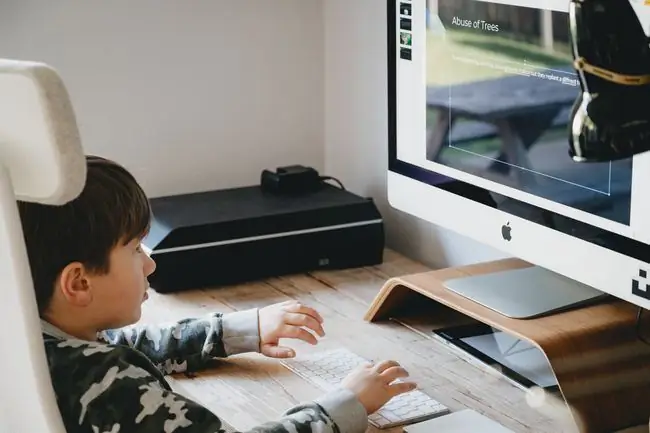
Najlepšou, no rozhodne nie najlacnejšou možnosťou je dokovacia stanica Thunderbolt.
Nový Thunderbolt 4 ProDock od Brydge je pravdepodobne najpohodlnejší spôsob, ako pripojiť MacBook k pracovnej ploche. Ako všetky dokovacie stanice Thunderbolt, z doku k počítaču je potrebné iba jedno pripojenie, ktoré prenáša dáta a nabíja notebook. Rozdiel je v tom, že pripojenie nie je káblové. Namiesto toho je to pripojenie Thunderbolt namontované vo vnútri jednotky. MacBook jednoducho zasuniete do slotu, ako keby ste pustili nakrájaný chlieb do hriankovača, a je to.
Po vložení do doku sa bude váš 14- alebo 16-palcový MacBook Pro alebo M2 MacBook Air nabíjať vysokou rýchlosťou a bude mať prístup ku kombinácii USB-C, Thunderbolt, Ethernet a audio portov. Môžete dokonca položiť svoj iPhone na prednú nohu podstavca doku a nabíjať ho cez MagSafe. S jedným z nich v práci a jedným doma môžete nechať všetko pripojené k doku, vrátane displeja, externých diskov, siete atď.
Nevýhodou je, že stojí 400 USD. Lacnejšou možnosťou, aj keď s bežným káblovým pripojením, je nový Thunderbolt 4 Power Hub od Hyper. To ponúka iba tri porty Thunderbolt, okrem toho, ktorý sa používa na pripojenie k počítaču, ale stojí 179 dolárov. Používa tiež zdroj energie GaN. Väčšina (možno všetky) doky Thunderbolt spotrebúvajú veľa energie a sú veľmi horúce.
Mám Caldigit TS3+, ktorý je vynikajúci, ale beží horúci a vyžaduje veľkú elektrickú kocku, ktorú musíte schovať niekde za stolom. Dokonca aj novší model TS4 používa jeden. Vďaka GaN je všetko oveľa kompaktnejšie, praktickejšie a energeticky efektívnejšie.

Alebo štúdiový displej
Ďalšou možnosťou je použiť displej ako rozbočovač. V závislosti od modelu môžete notebook pripojiť k monitoru jedným káblom a potom pripojiť periférne zariadenia k portom na samotnom monitore. Tieto porty sú často obmedzené v porovnaní so špeciálnymi dokmi, ale ak už máte monitor doma alebo v kancelárii, je ťažké prekonať cenu.
Pre používateľov počítačov Mac je Štúdiový displej dobrou voľbou. Pripojenie k vášmu Macu je cez Thunderbolt, takže získate dostatok šírky pásma pre všetky pripojené zariadenia. Displej má vstavané reproduktory, webovú kameru a tri porty USB-C na zadnej strane. A, samozrejme, je vytvorený pre Mac, takže integrácia je hlboká, s True Tone (ktorý zhoduje farby na obrazovke s ich skutočným prostredím) a možnosťou meniť jas a hlasitosť z Macu.
Úplne bezdrôtová možnosť
Ďalšou možnosťou je úplne bezdrôtové pripojenie. Môžete pripojiť Bluetooth klávesnicu a trackpad, podoprieť svoj laptop na stojane, aby ste ho dostali do výšky očí, a použiť ho s bezdrôtovými reproduktormi, Wi-Fi sieťami atď. Raz za čas ho budete musieť nabiť, ale ak používate jeden z najnovších MacBookov od Apple, môžete to urobiť pomocou konektora MagSafe, a to v prípade, že ho vôbec potrebujete nabíjať - MacBook M1 a M2. batérie zvyčajne vydržia celý deň, pokiaľ nepoužívate veľmi náročný softvér.
Akokoľvek veci spojíte, životný štýl stolného počítača a notebooku je len čoraz dôveryhodnejší. Všetky dáta máte na jednom zariadení bez ohľadu na to, ako a kde ich používate, a takmer bez kompromisov vo výkone. A s Thunderbolt a spoľahlivým pripojením displeja skutočne získate to najlepšie z oboch svetov.






